 Dentro de Maps debemos escribir la dirección de la zona para su foto aerea (ej Plaza de oriente, Madrid), en un principio nos muestra la imagen en forma grafico como un plano de carreteras.
Dentro de Maps debemos escribir la dirección de la zona para su foto aerea (ej Plaza de oriente, Madrid), en un principio nos muestra la imagen en forma grafico como un plano de carreteras. Esta forma de indicar la dirección (modo gráfico) no nos sirve, debemos dentro de la web elegir la opción de SATELITE (pinchando en ella) y nos mostrará de la siguiente manera la vista.
Esta forma de indicar la dirección (modo gráfico) no nos sirve, debemos dentro de la web elegir la opción de SATELITE (pinchando en ella) y nos mostrará de la siguiente manera la vista. Aquí es donde la peinan (capturamos la pantalla del ordenador) ¿cómo?, pues comiendo y con la boca abriendo. Si a estas alturas no sabeis es pa cortarsela (es broma). Usamos la tecla de nuestro teclado IMPR PANT (imprimir pantalla) 1 sola vez, al pulsarse guarda un pantallazo de la imagen que muestra el monitor en el portapapeles. Una vez pulsado usamos cualquier programa de imagenes para PEGAR, editar recortar y GUARDAR COMO imagenpalacio001.JPG (por ejemplo el paint) Si no sabeis consultadlo en otro lado que estoy cansado como para escribirlo todo.
Aquí es donde la peinan (capturamos la pantalla del ordenador) ¿cómo?, pues comiendo y con la boca abriendo. Si a estas alturas no sabeis es pa cortarsela (es broma). Usamos la tecla de nuestro teclado IMPR PANT (imprimir pantalla) 1 sola vez, al pulsarse guarda un pantallazo de la imagen que muestra el monitor en el portapapeles. Una vez pulsado usamos cualquier programa de imagenes para PEGAR, editar recortar y GUARDAR COMO imagenpalacio001.JPG (por ejemplo el paint) Si no sabeis consultadlo en otro lado que estoy cansado como para escribirlo todo. Seleccionamos la imagen
Seleccionamos la imagen  Aceptamos estas opciones del cuadro de diálogo
Aceptamos estas opciones del cuadro de diálogo Precisamos el pto de inserción en la pantalla y la escala (valor 1) y salimos con enter.
Precisamos el pto de inserción en la pantalla y la escala (valor 1) y salimos con enter. Las imagenes son rectángulos (seleccionables en su borde al pincharse) con la imagen enlazada en el interior.
Las imagenes son rectángulos (seleccionables en su borde al pincharse) con la imagen enlazada en el interior. - Haceros a la idea que la imagen no está dentro del dwg (aunque se vea) la imagen está guardada en la carpeta desde donde la enlazasteis nunca formará parte del dwg, de manera que si quereis llevaros la información agrupad en la misma carpeta la imagen jpg y el archivo dwg y copiad ambas.
Como podemos comprobar hay una escala en el margen inferior de la imagen dentro de la misma (comprobad haciendo zoom en la zona)
 Pués dibujaremos alguna entidad con la misma dimensión que la escala con valores reales, por ejemplo una línea de distancia 100 unidades (metros) dentro de nuestro dibujo en el espacio modelo. Si nos fijamos en la siguiente imagen podemos ver cuatro ptos A A' B B' Los ptos iniciales A y B deben convertirse en A' B'
Pués dibujaremos alguna entidad con la misma dimensión que la escala con valores reales, por ejemplo una línea de distancia 100 unidades (metros) dentro de nuestro dibujo en el espacio modelo. Si nos fijamos en la siguiente imagen podemos ver cuatro ptos A A' B B' Los ptos iniciales A y B deben convertirse en A' B' La manera de conseguirlo es usar transformaciones espaciales, asusta pero son los desplaza, escala de toda la vida, y si va inclinado pues gira. Esto de forma básica se hace usando estos comandos y la opción referencia (algo dificil para los neofitos), por lo que voy a explicar un comando que no está en las versiones LT de autocad. El comando _ALIGN. Para facilitar su uso vamos a dibujar la línea origen AB y la linea destino A'B' con el comando línea.
La manera de conseguirlo es usar transformaciones espaciales, asusta pero son los desplaza, escala de toda la vida, y si va inclinado pues gira. Esto de forma básica se hace usando estos comandos y la opción referencia (algo dificil para los neofitos), por lo que voy a explicar un comando que no está en las versiones LT de autocad. El comando _ALIGN. Para facilitar su uso vamos a dibujar la línea origen AB y la linea destino A'B' con el comando línea. El comando _ALIGN (por defecto en 3D) se usa con los siguientes pasos.
El comando _ALIGN (por defecto en 3D) se usa con los siguientes pasos.
- primero la designación de la imagen através del marco rectangular.
- primer pto de mira (A) (refen activado pa designar)
- segundo pto de destino (A')
- tercero 2º pto de mira (B)
- cuarto 2º pto destino (B')
- ahora nos solicita el 3pto de mira (NO PINCHAMOS Y damos INTRO)
- Desea aplicar una escala (S INTRO)
- Obtenemos la foto a escala 1:1
 Si no sabemos hacerlo con _ALIGN. primero desplaza de A a A', luego giras con referencia, pto base A, referencia, de A a B a B', y luego escala con referencia de base A referencia de A a B a A', y ya estria a escala.
Si no sabemos hacerlo con _ALIGN. primero desplaza de A a A', luego giras con referencia, pto base A, referencia, de A a B a B', y luego escala con referencia de base A referencia de A a B a A', y ya estria a escala.
Yo os he recomendado hacerlo con ALINEA que nos ahorramos muchos problemas y pasos.
Fijaos en la imagen que si dibujo sobre ella polilíneas, (esto es una forma burda de vectorizar archivos de imagen en dwg), estas están dando dimensiones a escala 1:1.
- Si la polilinea se designa y está abierta la paleta de herramientas propiedades, en la paleta hay dos campos, uno que nos mostrará la longitud (o perimetro de contorno de la polilinea) y otro campo el area (o metros cuadrados de superficie), esto es muy útil para hacer mediciones.
- Tb podremos colocar bloques con atributos campo, (faciles de exportar a bases de datos) y obtener listados de coordenadas.
- Estas imagenes si conocemos una coordenada UTM (mejor 2 para redimensionar y girar la orientación) real de la misma, pueden ser desplazada a la coordenada del UCS de autocad (coordenada absoluta), dándonos coordenadas UTM (muy aproximadas) y reales de la fotografia aerea. Uso de comando _ID o si queremos en forma de cota de coordenadas en direccion X primero y luego en dirección Y con el ORTO activado
- Tambien se pueden hacer comodos conteos de árboles frutales y viñas., estudiar accesos de makinaria pesada y acceso de vehiculos
 . Las posibilidades son tan AMPLIAS y tan GRATUITAS que me asusta pensar y enumerarlas todas.
. Las posibilidades son tan AMPLIAS y tan GRATUITAS que me asusta pensar y enumerarlas todas.
Este es sin duda el mejor tutorial (por contenido) que he podido divulgar al ciberespacio, estos conocimientos se disponen de hace lo menos 4 años ya, pero creo que algo tan IMPORTANTE debe ser compartido para el bien (espero que no para el mal) de la humanidad. Bueno pues nada una joyita para los fieles del autocad. Un saludo viejos.
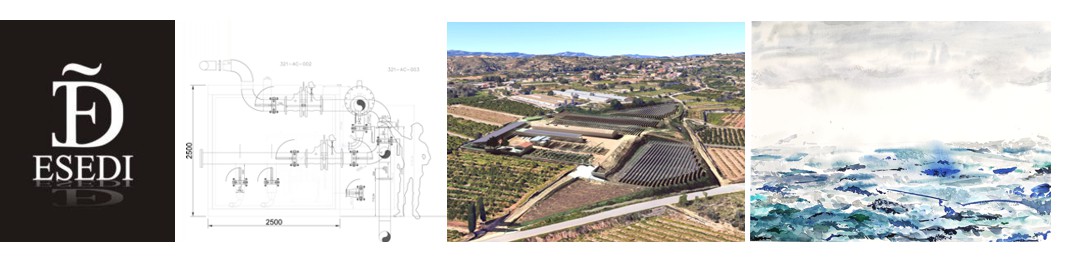
5 comentarios:
Aki podeis encontrar links de ortofotos, mapas y parcelarios de españa....
http://esedi.blogspot.com/2008/06/mapas-ortofotos-parcelario-catastro-y.html
Ya he utilizado esta técnica alguna vez. Encuentro tu blog muy util. Felicidades.
Yo uso el sistema: Google, elijo la zona, Guardar imagen como, nombre, enter. Luego la inserto en autocad, y con el comando escala, doy un centro, referencia, y en la distancia guía que tiene la foto en la parte inferior, indico que de uno a otro extremo de la linea (click de aqui hasta click acá) mida lo que dice google que mide, y se escala solita. Si me quedó muy oscura le doy doble click en el borde, se abre el editor de imagenes y la acomodo a gusto.- Me ha solucionado la vida con el parcelario de mi ciudad!!! Viva Google!
Sigo tu blog y archivo en un doc tus "trucos", me has salvado de grandes rabietas y dolores de cabeza, gracias y Dios te guarde!!!
Gracias a ti Gengiscad, por compartir como lo haces tu y por seguir el blog de esedi. Comentarios favorables como los tuyos compensan el esfuerzo realizado. Tambien tenemos una pagina web
http://www.esedi.net
un saludo y nos vemos por la red...
Yo hacía eso hasta que encontré un forma mejor y más exacta. Por cierto, existe un programa gratuito que se llama Lightshot y cuando le das al boton ImprPant puedes elegir la zona directamente y guardarlo, copiarlo, subir a facebook... directamente.
Mi forma es usar IBERPIX en lugar de SIGPAC. Tiene un botón para descargar la imagen georeferenciada (se baja comprimido en zip la ortofoto y un archivo de texto). En autocad insertas la foto y la georeferencias (la pones a escala) así:
Yo uso GEOREFIMG.LSP que es un pregramita que cargas en autocad y te añade esa función. Es gratis: http://www.cadstudio.cz/georefimg
Se queda la ortofoto en Autocad sin recortes cutres ni publicidad ni nada y a escala excata no "a ojo".
Publicar un comentario